- Szerző Lauren Nevill [email protected].
- Public 2023-12-16 18:52.
- Utoljára módosítva 2025-01-23 15:20.
Ha fiókja beírásakor a Vkontakte közösségi hálózathoz bármilyen szöveges üzenet jelenik meg Önnek arról, hogy a feloldáshoz vagy az aktiváláshoz SMS-t kell küldenie, ez a számítógépen található rosszindulatú szoftver eredménye. A Vkontakte semmilyen okból nem követeli meg fizetett SMS-ek küldését. Javítani kell az ellenséges szkriptek által a fájlokban végrehajtott módosításokat.
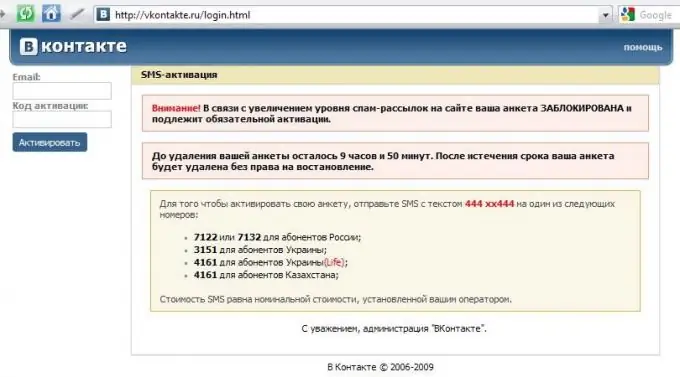
Utasítás
1. lépés
Helyezze vissza a hosts fájlt az eredeti állapotába. Egy rosszindulatú szkript átirányítási sorokat írt szerverére az interneten, amikor a Vkontakte webhelyet kérte. Talán nem korlátozódott csupán erre a közösségi hálózatra, és átirányítást adott hozzá, amikor más népszerű internetes forrásokat kért, amelyeket Ön is meglátogathat vagy meglátogathat a jövőben. A hosts fájlt maga is kitisztíthatja, a Windows OS gyártójának speciálisan tervezett programját használhatja. A különböző típusú operációs rendszerek manuális fájl-helyreállítási eljárásának részletes leírása megtalálható a Microsoft támogatási webhelyén - https://support.microsoft.com/kb/972034. Sajnos az orosz változatban az automatikus helyreállítási program (Fixit) letöltésére szolgáló link nem látható, de az oldal angol nyelvű változatából kivonható. Ez egy közvetlen link a program letöltésére - https://go.microsoft.com/?linkid=9668866. Ha ezt az automatikus helyreállítási programot szeretné használni, akkor a fájl letöltésekor kattintson a "Futtatás" gombra a mentés párbeszédpanelen
2. lépés
Jelölje be az "Elfogadom" jelölőnégyzetet a licencszerződés ablakban, majd kattintson a "Tovább" gombra.
3. lépés
Kattintson a "Bezárás" gombra, miután a program befejezte a gazdagép visszaállítását.
4. lépés
Kattintson a "Nem" gombra, amikor a rendszer kéri a számítógép újraindítását - az újraindítás előtt további lépéseket kell tennie.
5. lépés
Ellenőrizze, hogy nincs-e vírus a rendszerén. Lehetséges, hogy egy rosszindulatú program, amely módosítja a gazdagép fájl tartalmát, még mindig a számítógépen van, és a következő indításkor újra átirányítási sorokat fog írni hozzá. Szkennelheti a rendszert a telepített víruskeresővel. Ha azonban engedélyezte a gazdagép fájljának megváltoztatását, akkor az adott vírus kezelésére szolgáló eszközei nem elég hatékonyak. Használhat olyan víruskereső segédprogramokat, amelyek nem igényelnek telepítést - például a Dr. Web CureIt! vagy AVZ. Töltse le és futtassa az egyiket, majd kövesse a segédprogram utasításait.
6. lépés
Indítsa újra a számítógépet, ha a vírus már nincs a rendszerben, vagy ha rosszindulatú programot talál, kövesse a megfelelő víruskereső program utasításait.






